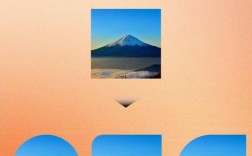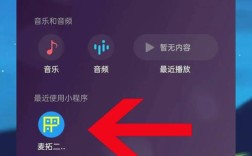创建蒙版图层是图像处理中一项核心且强大的功能,尤其在Photoshop等软件中,它允许用户非破坏性地编辑图像,通过隐藏或显示部分内容来调整图像效果,而不会直接修改原始像素,蒙版图层主要分为图层蒙版和矢量蒙版两种类型,其创建方法和应用场景各有侧重,掌握这些技巧能显著提升图像编辑的灵活性和专业性。
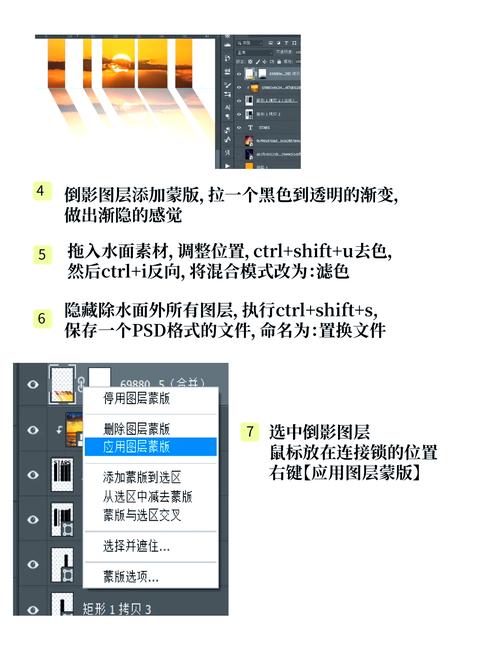
创建图层蒙版的方法
图层蒙版是基于像素的蒙版,通过黑白灰三个色阶控制图层的显示与隐藏,黑色完全隐藏,白色完全显示,灰色则呈现半透明效果,创建图层蒙版的第一步是确保目标图层已解锁(双击图层名称解锁为“图层0”),然后可通过以下几种方式操作:
- 通过图层面板创建:选中需要添加蒙版的图层,点击图层面板下方的“添加图层蒙版”按钮(一个带圆孔的方形图标),系统会自动生成一个全白色的蒙版,此时整个图层完全可见,若按住Alt键点击该按钮,则生成全黑色蒙版,图层完全隐藏,后续需用白色画笔逐步显示需要的内容。
- 通过选区创建:先使用选框工具、套索工具或快速选择工具等在图像上创建选区,然后点击“添加图层蒙版”按钮,此时选区内的部分将显示为白色,选区外的部分隐藏为黑色,实现快速抠图或局部调整。
- 通过菜单栏创建:选中图层后,点击顶部菜单栏的“图层”>“图层蒙版”>“显示全部”或“隐藏全部”,前者创建白色蒙版,后者创建黑色蒙版,与按钮操作功能一致。
创建矢量蒙版的方法
矢量蒙版基于矢量路径,边缘更清晰,适合处理需要无损缩放的图形或文字边缘,如Logo设计、图标制作等,创建矢量蒙版需使用钢笔工具或形状工具绘制路径:
- 绘制路径:选中目标图层,选择钢笔工具(或形状工具),在图像上绘制闭合路径(如需开放路径,需在创建蒙版前转换为闭合路径),绘制完成后,路径会以临时状态显示在图像上。
- 添加矢量蒙版:点击图层面板下方的“添加矢量蒙版”按钮(一个带矩形和钢笔图标的组合),或通过菜单栏“图层”>“矢量蒙版”>“当前路径”创建,此时路径会转换为矢量蒙版,图层仅显示路径内的内容。
- 编辑矢量蒙版:直接使用路径选择工具或直接选择工具调整路径节点,可实时修改蒙版形状,且缩放时不会出现像素化问题,若需将矢量蒙版转换为图层蒙版,可右键点击矢量蒙版选择“栅格化矢量蒙版”。
蒙版的高级应用与技巧
蒙版的真正价值在于其灵活的编辑方式,通过画笔、渐变工具调整蒙版中的黑白灰,可实现自然的过渡效果:用黑色画笔在蒙版上涂抹可隐藏局部内容,降低不透明度可使隐藏效果更柔和;用渐变工具在蒙版上拉出线性或径向渐变,可创建淡入淡出效果,常用于合成图像时调整边缘过渡,蒙版还可与调整图层(如曲线、色阶)结合使用,通过控制调整图层的蒙版范围,实现局部色调、亮度或色彩的精准调整,而不会影响整个图像。
蒙版编辑常用操作速查表
| 操作类型 | 具体方法 | 效果说明 |
|---|---|---|
| 显示/隐藏蒙版 | 按住Shift键点击蒙版缩览图 | 快速切换蒙版的启用/禁用状态 |
| 停用/启用蒙版 | 右键点击蒙版缩览图,选择“停用/启用蒙版”或按住Alt键点击蒙版缩览图 | 停用后蒙版显示为红色“X”,图层恢复原始状态 |
| 应用/删除蒙版 | 右键点击蒙版缩览图,选择“应用/删除蒙版” | 应用蒙版效果并删除蒙版图层;删除则直接移除蒙版 |
| 调整蒙版边缘 | 选中蒙版后点击顶部属性栏的“选择并遮住”或“调整边缘” | 精细化抠图,优化毛发、透明等复杂边缘 |
| 复制/移动蒙版 | 按住Alt键拖动蒙版缩览图到其他图层 | 复制蒙版效果;按住Shift拖动可将蒙版移动到另一图层 |
相关问答FAQs
Q1:图层蒙版和矢量蒙版有什么区别?如何选择使用?
A1:图层蒙版是基于像素的,边缘受分辨率影响,适合处理照片等复杂图像,可通过画笔、渐变等工具自由编辑,但缩放后可能模糊;矢量蒙版基于矢量路径,边缘无损缩放,适合处理图形、文字等需要清晰边缘的内容,编辑时需使用钢笔或形状工具调整节点,选择时,若编辑对象为照片且需要柔和过渡,用图层蒙版;若为Logo、图标等需保持锐利边缘的图形,则用矢量蒙版。
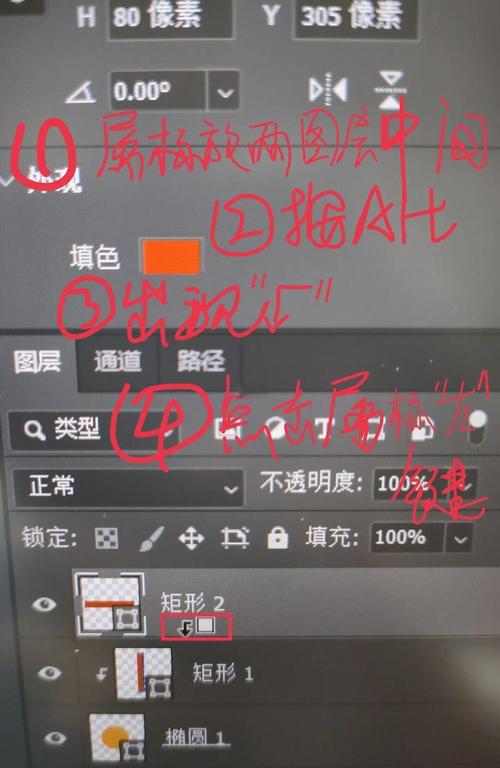
Q2:为什么创建蒙版后图层显示异常?如何解决?
A2:常见原因有两个:一是蒙版颜色设置错误,例如蒙版为全黑色导致图层完全隐藏,此时可用白色画笔涂抹蒙版需要显示的区域;二是蒙版与图层链接断开,导致移动图层时蒙版不跟随,可点击蒙版和图层间的“链接”图标重新连接,需检查是否误操作了蒙版本身(如用移动工具拖动蒙版而非图层),应确保选中图层缩览图而非蒙版缩览图进行编辑。